[已更新] 如何修復 Windows 10 更新錯誤 0x80244022
![[已更新] 如何修復 Windows 10 更新錯誤 0x80244022 [已更新] 如何修復 Windows 10 更新錯誤 0x80244022](https://luckytemplates.com/resources1/images2/image-2014-0408150524266.png)
為了解決 Windows 10 更新錯誤 0x80244022,請參考有效的解決方案,例如運行疑難解答、檢查網絡設定等。

與 PC/筆記本電腦連接後,您的 Pendrive 中包含的文件或文件夾是否開始出現此圖標

?
好吧,親愛的,這表明您的 Pendrive 被Shortcut Virus劫持了。
我知道這種情況有多煩人,您無法訪問 Pendrive 中存在的任何文件或文件夾。但是不要擔心,您可以通過從 Pendrive 中刪除快捷方式病毒來再次訪問您的數據。
但是,在本文中,我討論了一些從 Pendrive 中刪除快捷方式病毒而不丟失任何數據的最佳技巧。
因此,請執行這些方法中的任何一種來永久刪除 Pendrive 中的病毒。
在直接跳入修復部分之前。讓我們快速瀏覽一下這個快捷方式病毒是什麼以及它是如何工作的。
什麼是快捷病毒?
Shortcut 病毒是一種惡意程序,它會將您的所有文件和文件夾更改為快捷方式圖標,從而隱藏您數據的原始副本。
快捷方式病毒與病毒程序非常相似,因為它會休眠您 PC 上的autorun.inf惡意軟件威脅。這樣做將幫助他們在您的系統後台執行其惡意文件的自動運行。最終,受感染設備上的所有現有文件將很快變得無法訪問、加密並隱藏到擴展名為 .lnk的快捷方式中。
快捷方式病毒如何工作?
要想清楚地了解快捷方式病毒,首先要了解Autorun。
當任何外部設備(如 USB、CD、DVD、存儲卡、SD 卡等 )與 PC 連接時,Windows 會引入一個名為 autorun.inf 的文件。基本上,此類自動運行功能旨在改善 PC 體驗。
現在惡意程序員已經感染了這個自動運行功能。來自 USB 閃存的任何類型的病毒都可以輕鬆附加到此autorun.inf。
因此,這意味著您將同時執行兩項任務。一是安裝病毒,二是插入USB。
在此之後,病毒會做它被編程做的事情。某些病毒旨在將鍵盤記錄器添加到您的 PC中。通過這些鍵盤記錄器,黑客可以跟踪您的擊鍵以竊取財務信息、密碼等個人詳細信息。
Shortcut Virus 傳播路徑: Shortcut Virus 感染的 PC > 感染外部存儲設備,如筆式驅動器、存儲卡、閃存驅動器 > 將感染傳播到保存的文件和數據 > 通過創建快捷方式文件隱藏或加密它們
如何在不丟失數據的情況下從筆式驅動器中刪除快捷方式病毒?
為了從 Pendrive 中刪除 Shortcut Virus,我列出了一些最佳修復方法。所有修復都通過完整的步驟進行了解釋,因此請根據您的喜好遵循這些方法中的任何一種。
方法 #1:使用 CMD 從筆式驅動器中刪除病毒而不丟失數據
您可以嘗試使用命令行或 cmd從筆式驅動器、存儲卡、PC、硬盤等中刪除快捷方式病毒 。在這裡,我們解釋瞭如何使用 CMD 以兩種不同的方式從 Pendrive 中刪除快捷方式病毒。但要小心,因為不恰當地使用命令提示符可能會使您陷入嚴重的問題。只需按照下面給出的步驟。
1. 在鍵盤上同時按下Window + R鍵。很快您將看到運行嚮導將自動在您的系統屏幕上打開。
2. 在運行嚮導框中,鍵入CMD,然後按Enter鍵。
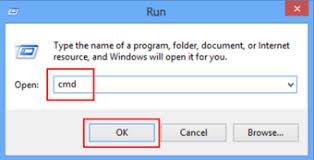
3. 這將在您的 PC 上打開命令提示符。此外,請檢查您的USB 閃存驅動器或 PenDrive是否與您的 PC 正確連接。
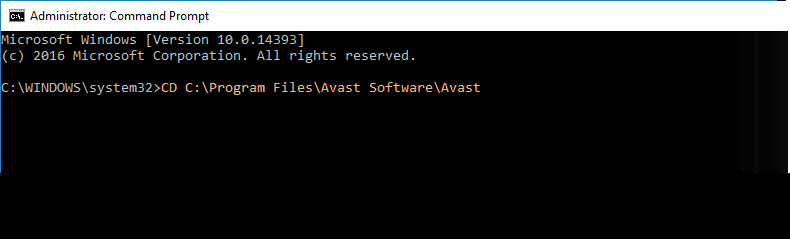
4. 在您打開的命令提示符屏幕中輸入“E:”並按Enter。
注意:連接 Pendrive 後檢查系統顯示的驅動器號。您必須通過替換“E:”來使用該驅動器號
5. 然後輸入:del autorun.inf 或 del *.lnk並按 Enter 按鈕。
6. 現在輸入:attrib -h – r -s /s /d E:\*.*並按 Enter 按鈕。(同樣,您必須將 E: 替換為受感染的設備驅動器號)。

方法 2:創建 BAT 文件
使用 CMD 刪除快捷方式病毒的另一種非常簡單的方法是創建一個 BAT 文件。
首先,您必須知道,BAT 文件是什麼?
BAT 文件是簡單的文本文件,具有一些按順序執行的命令行。這些文件的擴展名為.bat 或 .cmd。
一旦創建了這樣的 BAT 文件,就不需要每次都鍵入命令。只需運行 BAT 文件即可從連接的設備或 PC 中刪除現有的快捷方式病毒。
那麼你還在等什麼讓我們創建一個 BAT 文件?因此,請按照下面提到的步驟製作 BAT 文件並從您的 PC 或 Pendrive 中刪除現有的快捷方式病毒 :
@echo off
attrib -h -s -r -a /s /d G:*.*
attrib -h -s -r -a /s /d G:*.*
attrib -h -s -r -a /s /d G:*.*
@echo complete
要記住的一點:您必須將 G: 替換為受感染的存儲設備驅動器號。
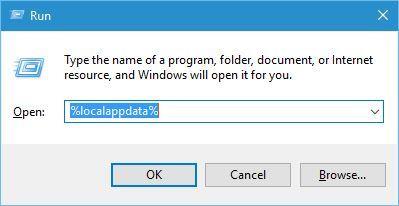
使用 CMD 從 Pendrive 中刪除快捷方式病毒的可能性為 95%。但是,如果這不能解決您的問題,請繼續進行我們的下一個修復。
方法 3: 使用可靠的防病毒程序從筆式驅動器中刪除快捷方式病毒
使用上述手動修復後,如果問題仍然存在,那麼您應該嘗試使用高效的惡意軟件刪除工具。
因為這肯定會幫助您從 Pendrive 中刪除快捷方式病毒,而不會丟失任何數據。
方法 4: 格式化您的 Pendrive 以刪除快捷方式病毒
最後但並非最不重要的解決方案是格式化您的 Pendrive,但執行此操作也有一些條件。僅當您有正確的數據備份時才執行此操作,否則格式化 Pendrive 後完整的數據將丟失。
毫無疑問,與其他格式化 Pendrive 的方法相比,刪除快捷方式病毒的速度更快。
按照以下步驟依次格式化筆式驅動器。
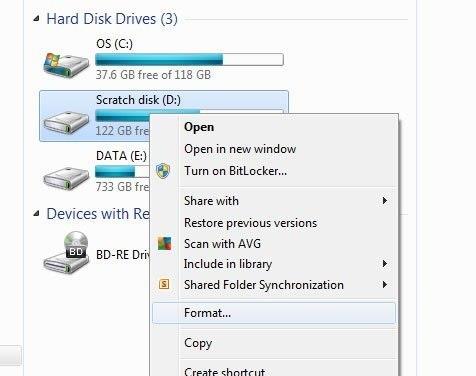
方法 5:在註冊表編輯器中刪除可疑鍵
在這種方法中,我們將從註冊表編輯器中刪除一些與快捷方式病毒相關的可疑鍵。讓我們知道如何做到這一點。
1. 在鍵盤上同時按下Windows + R鍵。在打開的運行框中鍵入文本 Regedit並按 Enter。
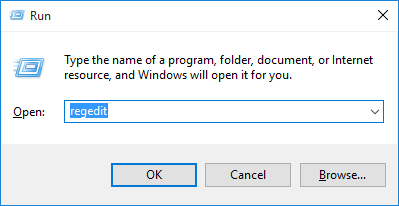
2. 這將在您的屏幕上打開註冊表編輯器。現在按照路徑:HKEY_CURRENT_USER > Software > Microsoft > Windows > CurrentVersion > Run。
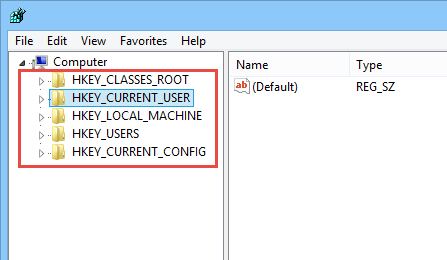
3.從列出的程序中搜索可疑密鑰。
一些可疑鍵的名稱是 WXXKYz,OUzzckky , ZGFYszaas,odwcamszas等, 然後將它們刪除。
筆記:
刪除錯誤的註冊表項可能會使您陷入嚴重的 PC 問題,包括 PC 功能故障或系統應用程序執行不當。
因此,請非常小心地在註冊表編輯器中執行任何操作。
底線:
既然您知道“如何從 Pendrive 中刪除快捷方式病毒”,那麼請讓您的 Pendrive 數據免受病毒侵害。
我還想建議我的所有讀者養成將數據備份到多個位置的好習慣,而不僅僅是在一個設備中。如果您有適當的備份,則不必擔心任何病毒或損壞問題。
為了解決 Windows 10 更新錯誤 0x80244022,請參考有效的解決方案,例如運行疑難解答、檢查網絡設定等。
唯一比觀看 Disney+ 更好的是和朋友一起觀看。通過本指南了解如何在 Discord 上流式傳輸 Disney+。
閱讀完整指南以了解如何解決 Windows 10 和 11 上的 Hamachi 無法獲取適配器配置錯誤,解決方案包括更新驅動程序、防火牆設置等
了解修復 REGISTRY_ERROR 藍屏錯誤 (0x00000051) 的有效方法,解決 Windows 系統中遇到的註冊表錯誤。
在 Roku 上調整聲音比使用遙控器向上或向下移動更多。以下是如何在 Roku 上更改音量的完整指南。
在 Roblox 中被禁止或踢出遊戲的錯誤代碼 267,按照以下簡單解決方案輕鬆解決...
面對 Rust 在啟動或加載時不斷崩潰,然後按照給出的修復並輕鬆停止 Rust 崩潰問題...
如果在 Windows 10 中遇到 Driver WudfRd failed to load 錯誤,事件 ID 為 219,請遵循此處給出的修復並有效解決錯誤 219。
發現修復此處給出的 Windows 10 和 11 上的未知軟件異常 (0xe0434352) 錯誤的可能解決方案
想知道如何修復 GTA 5 中的腳本掛鉤 V 嚴重錯誤,然後按照更新腳本掛鉤應用程序等修復,重新安裝 GTA 5 和其他




![如何修復 Roblox 錯誤代碼 267 [7 簡單修復] 如何修復 Roblox 錯誤代碼 267 [7 簡單修復]](https://luckytemplates.com/resources1/images2/image-6174-0408150822616.png)
![[已解決] 如何解決 Rust 不斷崩潰的問題? [已解決] 如何解決 Rust 不斷崩潰的問題?](https://luckytemplates.com/resources1/images2/image-6970-0408150808350.png)
![[已修復] 驅動程序 WudfRd 在 Windows 10 中無法加載錯誤 219 [已修復] 驅動程序 WudfRd 在 Windows 10 中無法加載錯誤 219](https://luckytemplates.com/resources1/images2/image-6470-0408150512313.jpg)

![[已解決] Grand Theft Auto V 中的“Script Hook V 嚴重錯誤” [已解決] Grand Theft Auto V 中的“Script Hook V 嚴重錯誤”](https://luckytemplates.com/resources1/images2/image-225-0408151048736.png)